Correction de la défaillance de Windows 10 Configuration des mises à jour Windows
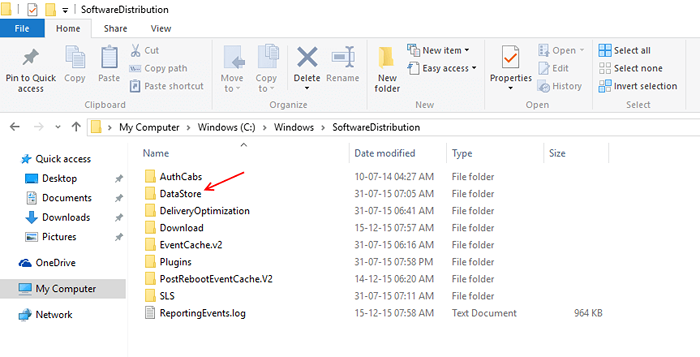
- 4514
- 851
- Anaïs Charles
Erreur: défaillance de configurer les mises à jour de Windows qu'est-ce que c'est? Windows 10 est livré avec son propre utilitaire de mise à jour automatique par défaut conçu par Microsoft, il est conçu pour télécharger automatiquement les mises à jour pour tous les composants, outils et utilitaires Windows, et les installer automatiquement. Cet utilitaire fonctionne généralement en arrière-plan sans aucune interférence avec votre workflow. Mais si vous êtes ici en lisant ceci, vous avez été accueilli par une erreur de cet utilitaire, indiquant la défaillance susmentionnée Configuration des mises à jour Windows.
Lire:
- Résolution de mise à niveau vers l'erreur échouée Windows 10
- Comment désinstaller une mise à jour de Windows 10
Parallèlement à l'erreur (la façon de Windows d'informer ce qui n'a pas fonctionné), cela vous informera également qu'il revient les modifications et vous ne devez pas désactiver votre machine. Vous devez respecter ces instructions et les suivre, car le redémarrage ou la fermeture de votre machine peut nuire au système de fichiers central, selon la mise à jour. Ce processus peut prendre jusqu'à une heure et plus encore, vous devez donc être prêt à attendre, et si vous avez un ordinateur portable, il est probablement préférable d'obtenir le chargeur branché sur la sortie la plus proche.
Une fois que l'écran bleu disparaît, votre PC devrait en théorie revenir à la normale. Sinon, vous pouvez lire pour voir si vous trouvez un correctif fonctionnant pour vous.
Tout d'abord, nous créerons un point de restauration du système, juste pour être en sécurité et avoir une assurance si quelque chose ne va pas.
Un point de restauration du système est une collection de données personnelles et d'autres données Windows importantes à partir de ce point particulier dans le temps que vous la créez, stockée sous une forme compressée à un emplacement, afin que vous puissiez l'utiliser pour revenir à la même configuration, à la Le temps, le point de restauration du système a été créé.
Vous pouvez maintenant continuer et essayer de résoudre le problème.
Méthode 1 - Utilisez le dépannage de la mise à jour Windows.
1- Cliquez avec le bouton de démarrage pour ouvrir le menu Démarrer.
2- Sélectionnez et ouvrez le panneau de commande.
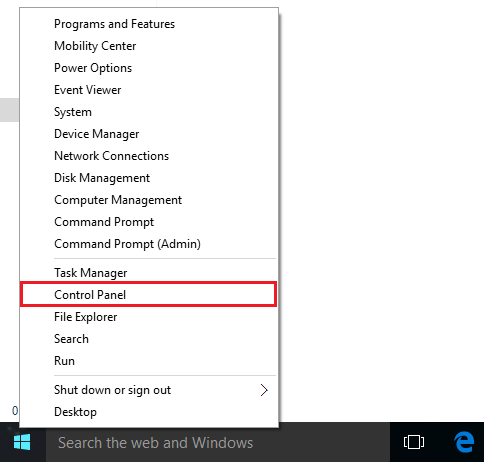
3- Système et sécurité, Cliquez sur trouver et résoudre les problèmes.
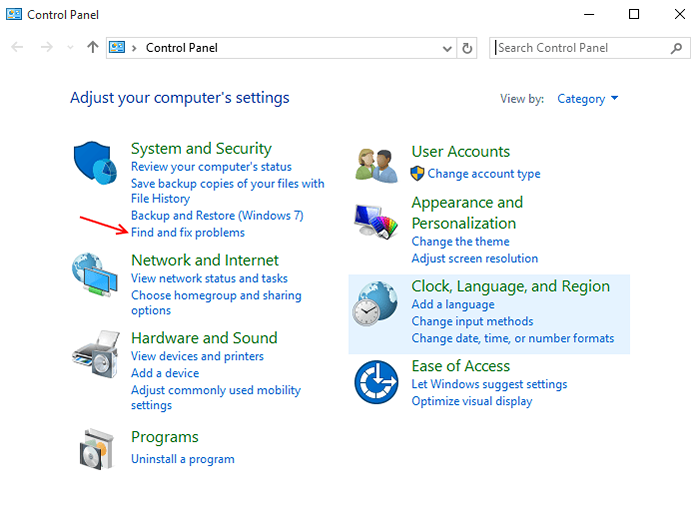
4- Maintenant, dans la fenêtre suivante, Recherchez -Fix Problèmes avec les mises à jour Windows, dans le cadre du système et de la section de sécurité.
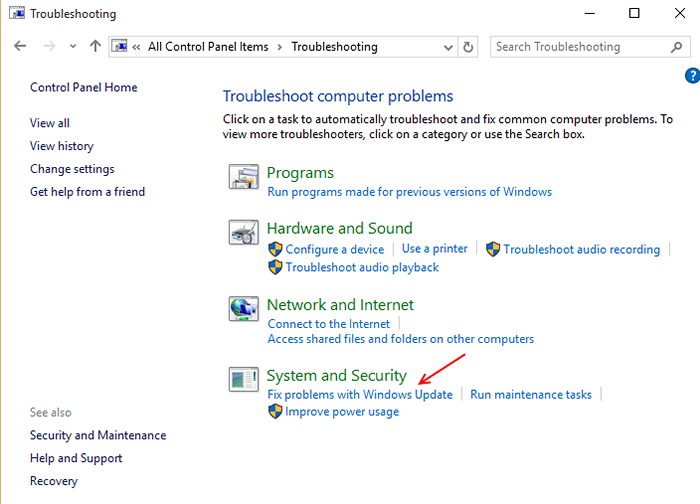
5- Exécutez le dépanneur à mise à jour Windows en tant qu'administrateur et basculez la case qui dit - appliquez des réparations automatiquement.
6- Cliquez sur Suivant
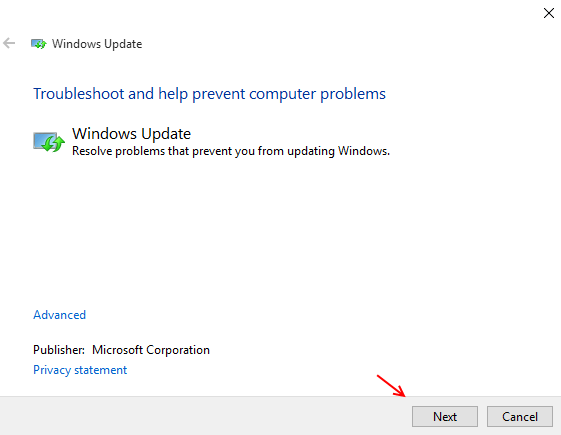
7- Le dépanneur va maintenant exécuter et traiter les fichiers Windows pour les erreurs et les problèmes.
Une fois terminé, il affichera ses conclusions, si possible, le dépanneur les aura réparés et vous seriez prêt à partir.
Sinon, vous pouvez toujours essayer la prochaine méthode.
Méthode 2 - Supprimer le cache de mise à jour Windows
Lors de la mise à jour de Windows, l'utilitaire télécharge des quantités considérables de données localement sur le disque dur de votre PC afin d'appliquer les mises à jour. Windows est conçu pour maintenir un cache pour un fonctionnement plus rapide et plus lisse du processus de mise à jour en arrière-plan . Nous pouvons maintenant essayer d'effacer ce cache, pour nous débarrasser de l'erreur.
Mais avant de commencer à supprimer le cache, vous devrez arrêter certains services déjà en cours d'exécution, sinon Windows vous empêcherait de le faire.
Pour arrêter le service, suivez ces étapes simples
1- Accédez à Box de la barre des tâches située en bas à gauche de votre PC.
2- dans la boîte de recherche de la barre des tâches et recherche prestations de service.MSC
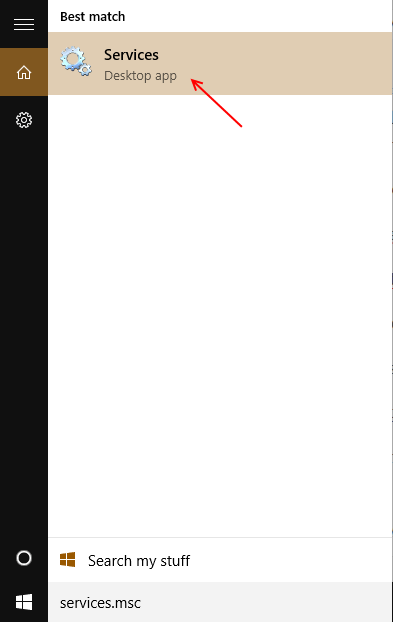
3- Une fois la fenêtre ouverte, trouvez la mise à jour Windows parmi tous les autres services actifs
4- Cliquez avec le bouton droit dessus et sélectionnez Arrêter, ou double-cliquez dessus et sélectionnez Arrêtez
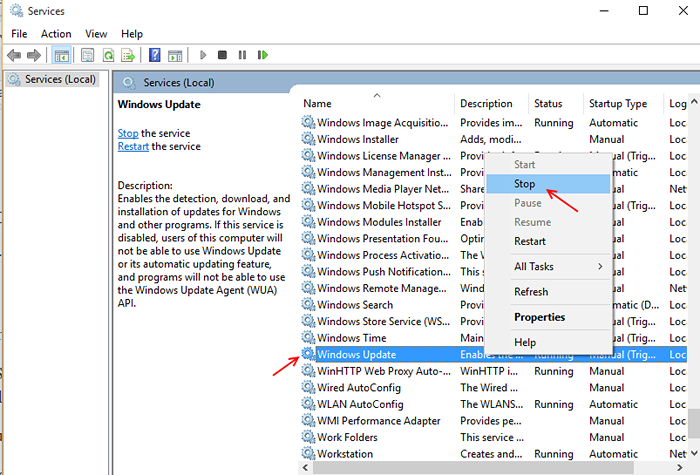
Quoi qu'il en soit, vous arrêterez le service Windows Update.
5- Parcourez également tous les services actifs et trouvez -Contexte du service de transfert intelligent et arrête ça.
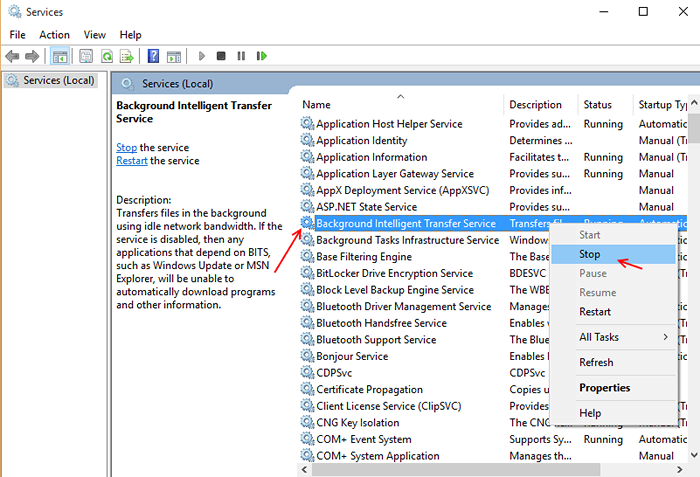
Vous pouvez maintenant effacer le cache Windows Update.
Pour ce faire, accédez à l'emplacement suivant
C: \ Windows \ SoftwaredSistribution \
Vous verrez différents dossiers différents, vous devez trouver ceux nommés Magasin de données et télécharger.
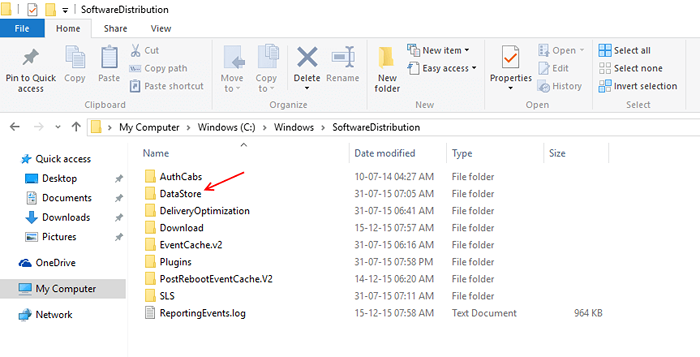
Une fois trouvé , Ouvrez et supprimez tous leurs contenus avec les privilèges administratifs.
Windows peut vous avertir que cela pourrait nuire à votre système de fichiers, mais ne vous inquiétez pas, supprimer le contenu de ces dossiers ne nuira en aucune façon à les fichiers de votre système d'exploitation.
Une fois terminé, redémarrez les services handicapés précédemment de la même manière que vous les aviez arrêtés. Vous pouvez ensuite redémarrer votre PC et voir si cela a corrigé votre erreur.
Cela devrait et résoudre probablement votre erreur de défaillance de configurer les mises à jour Windows.
- « Comment utiliser un caractère spécial sur Windows 10
- Quel est l'utilitaire MSConfig dans Windows 10 et comment l'utiliser »

